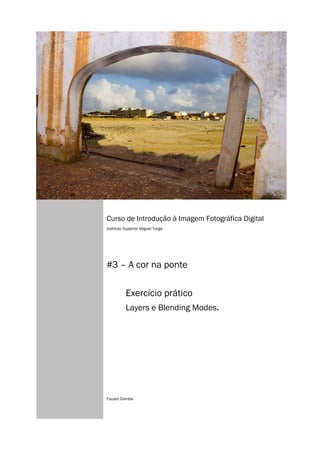
Introdução à Imagem Fotográfica Digital
- 1. Curso de Introdução à Imagem Fotográfica Digital Instituto Superior Miguel Torga #3 – A cor na ponte Exercício prático Layers e Blending Modes. Fausto Correia
- 2. Uma cor na ponte Como puderam reparar, para além da alteração do céu na ponte, foi aplicada uma técnica para aumentar os tons quentes da imagem. Os resultados obtidos por esta técnica poderão, como em quase tudo o resto no Photoshop, ser obtidos utilizando outras ferramentas da aplicação. Fig 1 – Janela dos layers no Photoshop CS2. Para ser activada, deverão ir ao menu WINDOWLAYERS (F8) Foto com manipulação do céu e das tonalidades dominantes originais. Uma cor na ponte - Curso de Introdução à Imagem Fotográfica Digital 2
- 3. Os Layers Os Layers não são mais do que camadas de um ficheiro de imagem, que permitem efectuar transições, filtros, colagens, tudo o que a imaginação ditar, os layers serão sempre a nossa maior ajuda na obtenção dos resultados. Há três tipos básicos de layers. O normal, que não é mais do que uma imagem, o adjustment layer, que permite aplicar quase todas as afinações presentes no menu IMAGEADJUSTMENTS, e o layer de texto e/ou de desenho vectorial. Os Layers podem ser agrupados, ligados uns aos outros, visualizados e em todos eles podem ser aplicadas máscaras. No exercício agora proposto, vamos utilizar duas das funcionalidades dos layers. A opacidade e o blending mode. Com a imagem do Pedro Ramos aberta, dupliquem o background layer – cliquem sobre ele com o botão do lado direito do rato e escolham duplicate. Seleccionem o layer background copy (ele tem que ficar azul escuro) e de seguida façam no menu IMAGEADJUSTMENTSDESATURATE. Reparem como a imagem ficou a preto e branco. Façam ainda IMAGEADJUSTMENTSINVERT (CTRL+I), para que a imagem fique em negativo. Agora, vão à opção blending mode Fig 2 e escolham Hard Mix Fig 2 – Opções disponíveis para blending mode O resultado será este. Reparem como esta opção, Hard Mix, “carrega” a intensidade das cores. Uma cor na ponte - Curso de Introdução à Imagem Fotográfica Digital 3
- 4. Cliquem, ainda na janela Layers, a barra que diz Fill. Deslizem o cursor até encontrarem o tom que melhor se adequa ao efeito que procuram. Neste caso, em particular, o efeito que procurei, foi o de destacar a madeira e os carris da linha, escolhi um valor de fill de 57%. Este efeito, através da utilização da imagem em negativo, vai dar às cores que ficam sob os tons mais claros uma maior intensidade às suas tonalidades. Se experimentarem fazer o mesmo mas com a imagem a cores e ou simplesmente a preto e branco Fig 3), irão descobrir efeitos diferentes. Uma cor na ponte - Curso de Introdução à Imagem Fotográfica Digital 4
- 5. Fig 3 – Utilizando imagem a preto e branco sem estar negativada. Desafio final Agora que já descobriram os Blending Modes, postem um exemplo de cada um deles no blog do costume: http://ciifd.blogspot.com/ Uma cor na ponte - Curso de Introdução à Imagem Fotográfica Digital 5
